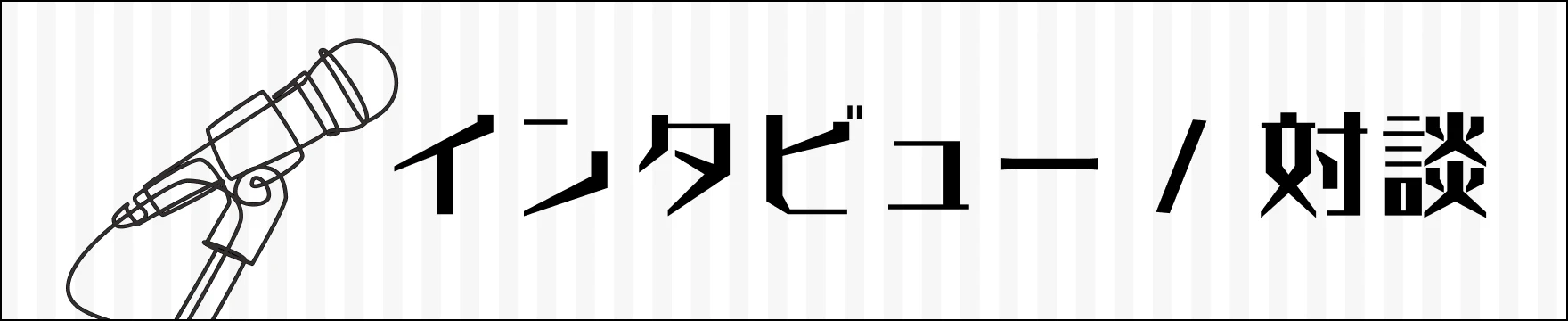3)アニメーション効果や透明効果を切り詰める
効果:★★★★
アニメーション効果のオフや、透明性の無効化も、Windowsの旧バージョンの頃から軽量化のためのTipsとして知られています。ウィンドウの透明効果は、スクリーンショット撮影時に背景が透過して見た目がわずらわしくなるのを防ぐためにも、動作速度とは無関係にオフにしてもよいでしょう。
4)作業を妨げる「通知とアクション」をオフ
効果:★★★
アプリからの通知は、Windowsの起動時や作業中に割り込んできて目障りに感じがちなほか、低スペックPCでは作業が妨げられてイライラの原因になることもしばしばです。日々の作業に必要なものは残し、それ以外はアプリ単位でオフにするとよいでしょう。
ちなみにこれらはアプリ単位だけでなく、「ロック画面への通知表示」や「通知時のサウンド再生」をオフにするなど、挙動自体を目立たないように変更することもできます。設定の[システム]→[集中モード]のルール設定も含め、自分に合った方法を試してみて下さい。


![設定の[簡単操作]→[ディスプレイ]で、「Windowsにアニメーションを表示する」「Windowsの表示に透明性を適用する」などをオフに。見た目や挙動に影響が出るので、間隔を空けてひとつずつ試すのがおすすめ](https://bunshun.ismcdn.jp/mwimgs/e/5/1500wm/img_e58ed6fa558d963532d75e4806ea916294077.jpg)

![設定の[システム]→[通知とアクション]の下段にあるアプリの一覧から、通知を必要としないアプリをオフに](https://bunshun.ismcdn.jp/mwimgs/f/5/1500wm/img_f5e51d8893e727afaf35d74ee1a19c4f63955.jpg)